Snapchat est un moyen amusant de rester connecté avec vos amis et votre famille, et si cela ne fonctionne pas, vous pourriez être exclu. Lors de l’utilisation d’une application, vous devez avoir rencontré plusieurs erreurs. L’une de ces erreurs sur Snapchat est l’erreur «Impossible de rafraîchir » que l’on a dû rencontrer assez fréquemment. Pour les moments malheureux où Snapchat affiche cette erreur, nous avons rassemblé une liste de moyens de la corriger.
Publicité
in-content_1
bureau: [300×250, 728×90, 970×90]/mobile: [300×250]
->
Snapchat a été applaudi dans le passé pour sa nature hautement éphémère. Les boutons-pression disparaissent après que le récepteur les ouvre. C’est une application très simple d’utilisation. Cependant, il est arrivé que les utilisateurs obtiennent une erreur indiquant que Snapchat ne pouvait pas être actualisé.
Heureusement, cela n’affecte pas vos données. C’est une erreur assez courante qui se produit de temps en temps. Dans cet article, nous examinerons quelques solutions de dépannage qui peuvent nous aider à nous débarrasser de cette erreur. Si vous êtes intéressé, assurez-vous de lire l’article jusqu’à la fin.
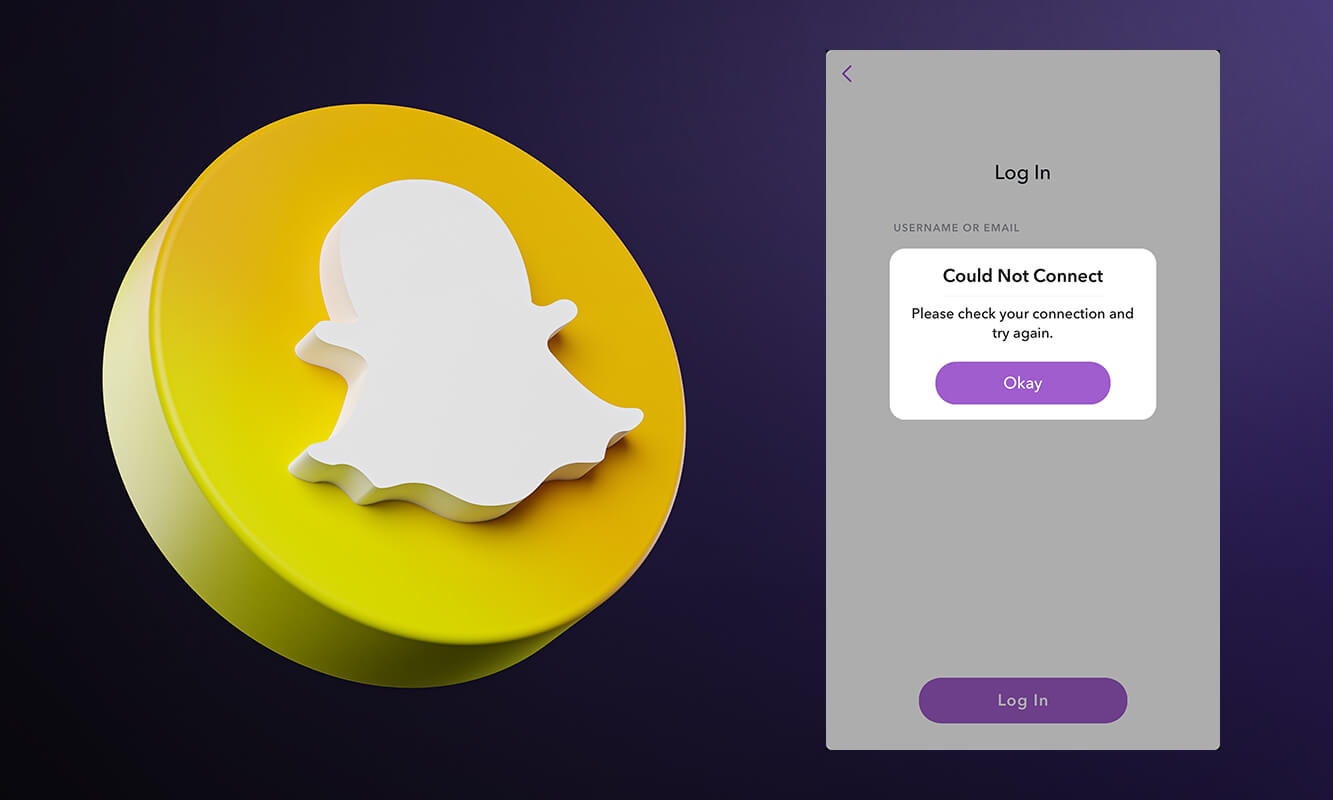
Table des matières
Comment réparer Snapchat n’a pas pu actualiser le problème
Pourquoi une erreur de rafraîchissement de Snapchat ne s’est-elle pas produite?
Cette erreur peut se produire pour plusieurs raisons. Les raisons sont mentionnées ci-dessous:
- Parfois, cette erreur se produit en raison d’une mauvaise connexion Internet.
- Il y a eu des incidents où l’application elle-même est en panne.
- Lorsqu’un utilisateur régulier télécharge quoi que ce soit, de nombreuses données sont stockées dans des mémoires en cache. Lorsqu’aucune autre donnée ne peut être enregistrée, cette erreur apparaît.
- Cette erreur peut également se produire si vous utilisez une ancienne version de l’application.
- Souvent, le problème n’est pas lié à l’application mais à votre appareil mobile.
On peut conclure quel est le problème en suivant les méthodes de dépannage données dans les sections suivantes.
6 façons de résoudre le problème de connexion de Snapchat impossible
Méthode 1: Vérifiez votre connexion Internet
Comme mentionné ci-dessus, le problème le plus courant pourrait être la mauvaise qualité du réseau. Par conséquent, vous souhaiterez peut-être basculer votre réseau Wi-Fi sur les données mobiles ou vice versa. Si vous utilisez un routeur WiFi commun, il est probable que la vitesse ait diminué. Dans un tel cas, la connexion aux données mobiles peut résoudre votre problème. Si votre connexion Internet fonctionne correctement, vous devrez recourir à d’autres méthodes pour corriger cette erreur.
Publicité
in-content_3
bureau: [300×250, 728×90, 970×90]/mobile: [300×250]
->
Méthode 2: mettre à jour l’application Snapchat
L’erreur peut également se produire si vous utilisez une ancienne version de l’application. Assurez-vous de vous rendre sur le Play Store pour voir si des mises à jour sont disponibles. Si vous trouvez les mises à jour, connectez-vous à Internet et mettez à jour l’application Snapchat. Une fois ce processus terminé, relancez l’application et réessayez d’actualiser.
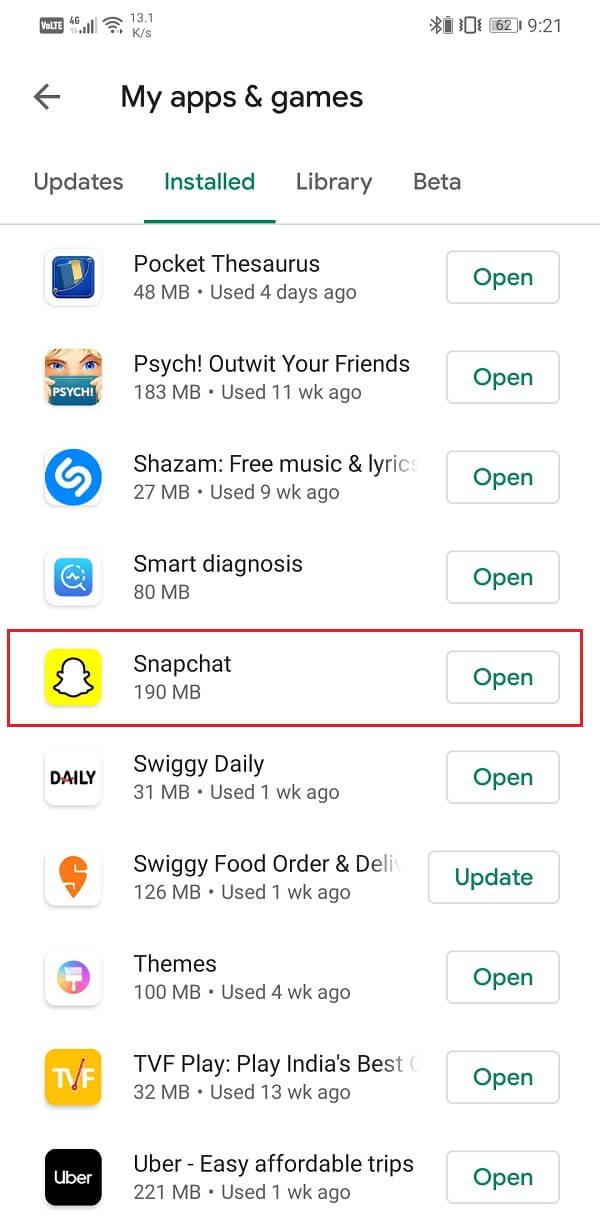
Méthode 3: Vérifier le fonctionnement de l’application
Parfois, le problème peut venir de la fin de Snapchat. En raison de problèmes de serveur, l’application elle-même peut être en panne. Vous pouvez découvrir la possibilité d’un tel incident en effectuant une simple recherche Google. En outre, il existe plusieurs sites Web, tels que Down detecteur , qui vous aideront à évaluer si l’application est en panne ou pas.
Si l’application est en panne, vous n’avez malheureusement pas le choix. Vous devrez attendre que l’application commence à fonctionner d’elle-même. Comme ce sera un problème commun à tout le monde, vous ne pouvez rien faire pour résoudre ce problème.
Publicité
in-content_4
bureau: [300×250, 728×90, 970×90]/mobile: [300×250]
->
Méthode 4: Effacer le cache Snapchat
Le problème peut également être dû à un stockage excessif. On peut essayer d’effacer les données Snapchat, qui, de par leur conception, sont enregistrées dans la mémoire du téléphone. Pour résoudre le problème que Snapchat n’a pas pu actualiser, suivez les étapes indiquées:
1. Accédez au menu Paramètres de votre téléphone et sélectionnez” Applications et notifications “.
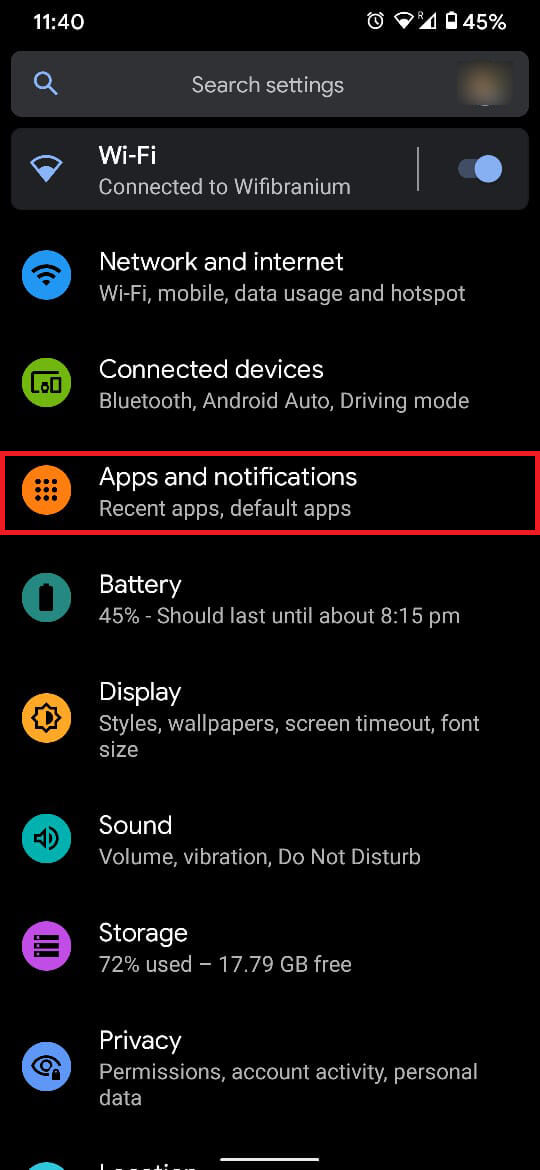
2. Dans la liste qui s’affiche maintenant, sélectionnez Snapchat .
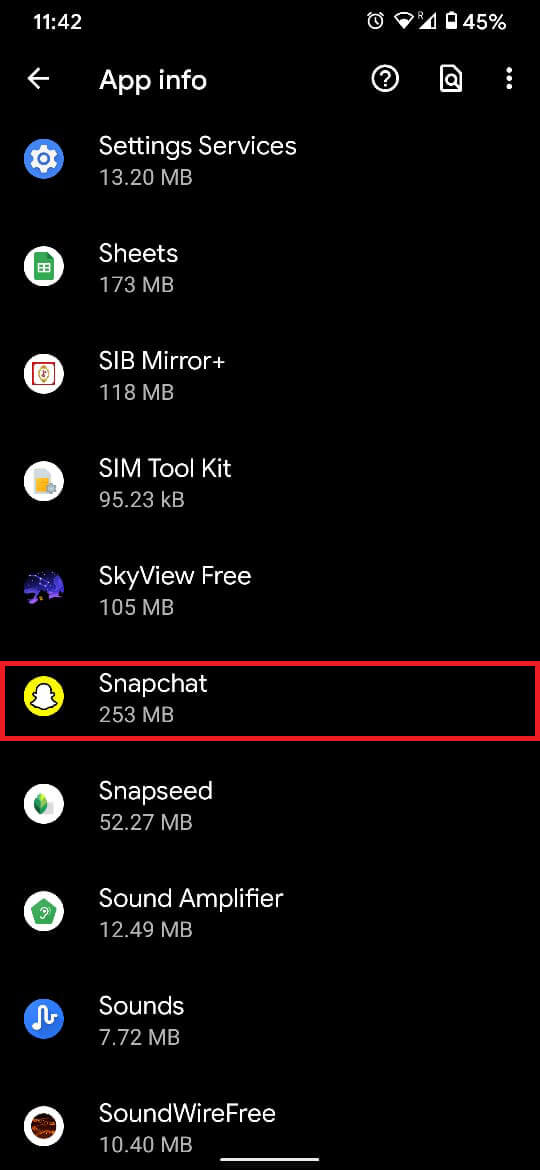
3. En dessous, vous trouverez une option pour Vider le cache et le stockage .

Publicité
in-content_5
bureau: [300×250, 728×90, 970×90]/mobile: [300×250]
->
4. Appuyez sur cette option et essayez de relancer l’application. Effacer vos données est l’une des méthodes les plus simples pour faire fonctionner à nouveau votre application.
Lisez aussi: Comment augmenter votre score Snapchat
Méthode 5: Désinstaller et réinstaller l’application
Si aucune des méthodes mentionnées ci-dessus n’a encore fonctionné pour vous, vous pouvez essayer de désinstaller et réinstaller Snapchat . Dans la plupart des cas, cela permet à nouveau d’éliminer les erreurs.
REMARQUE: Assurez-vous de vous souvenir de vos informations de connexion avant de désinstaller l’application.
Méthode 6: Redémarrez votre appareil
La dernière méthode de la liste des solutions de dépannage consiste à redémarrer votre appareil. Si votre application se bloque ou vous pose d’autres problèmes, vous pouvez arrêter votre appareil et le redémarrer. Essayez de relancer l’application après le redémarrage, et votre problème devrait être résolu.
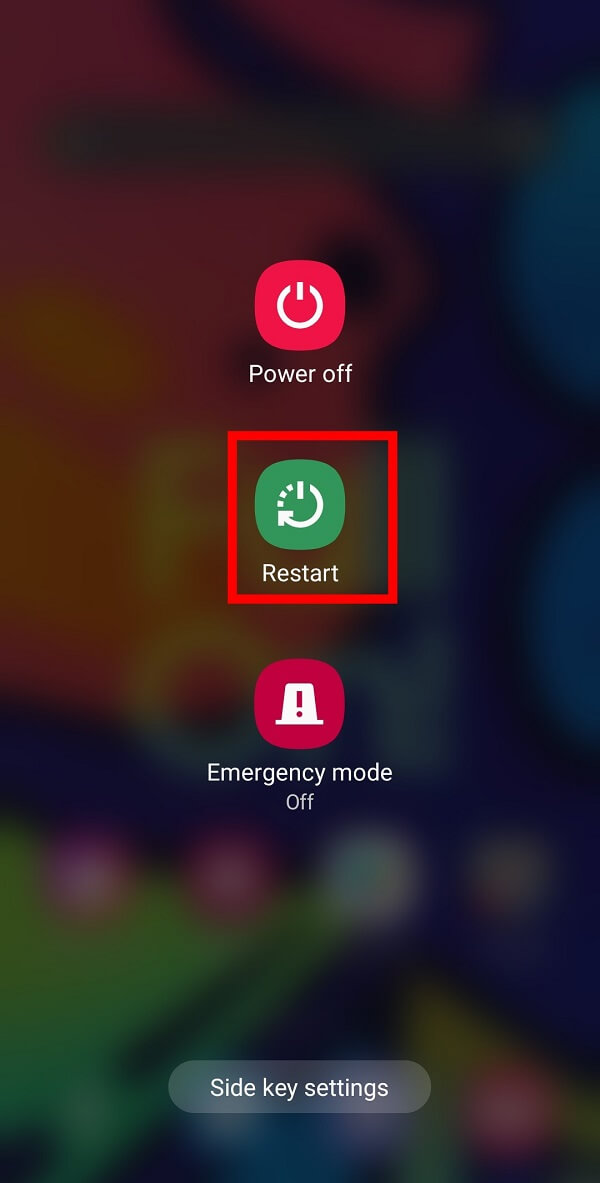
Publicité
in-content_6
bureau: [300×250, 728×90, 970×90]/mobile: [300×250]/dfp: [500×347]
->
Snapchat est une application très gourmande en espace. Vous devez avoir remarqué qu’une fois que vous désinstallez Snapchat, votre téléphone fonctionne de manière plus transparente. C’est parce que Snapchat affiche ses données sous forme de photos et de vidéos de haute qualité. En tant que tel, non seulement il prend plus d’espace sur le disque, mais il consomme également plus de données. Dans un tel cas, l’erreur d’actualisation devient une occurrence régulière. En utilisant l’une des méthodes mentionnées précédemment, on peut rapidement corriger leur application et l’utiliser comme avant.
Questions fréquentes (FAQ)
Q 1. Pourquoi l’erreur d’actualisation impossible s’affiche-t-elle sur Snapchat?
Il peut y avoir plusieurs raisons pour lesquelles l’erreur d’application se produit. Ces raisons peuvent aller de problèmes de connectivité Internet ou de problèmes avec votre appareil. Vous pouvez essayer de modifier votre connexion, de réinstaller l’application ou d’effacer l’espace de stockage pour résoudre le problème.
Q 2. Pourquoi Snapchat ne se charge-t-il pas?
Le problème le plus courant derrière le chargement de Snapchat peut être la mémoire et l’espace de stockage. On peut essayer d’effacer le stockage dans le menu des paramètres et essayer à nouveau de charger l’application. La connexion Internet est un autre problème courant.
Q 3. Pourquoi Snapchat continue-t-il d’afficher l’erreur”Connexion impossible”?
Si Snapchat n’arrête pas de vous dire qu’il n’a pas pu se connecter, vous pouvez en conclure que le problème est la connectivité Internet. Vous pouvez essayer de basculer votre connexion vers les données mobiles ou de re-rooter l’appareil Wi-Fi. Essayez de relancer l’application, et cela devrait résoudre votre problème.
Nous espérons que ce guide vous a été utile et que vous avez pu résoudre le problème que Snapchat n’a pas pu actualiser . Si vous avez encore des questions concernant cet article, n’hésitez pas à les poser dans la section commentaires.
